在 Linux 系统中,启动 Tomcat 通常需要执行一系列特定的命令。Tomcat 是一个流行的 Java Web 服务器,用于部署和运行 Java Web 应用程序。以下是启动 Tomcat 的基本步骤和相关命令:
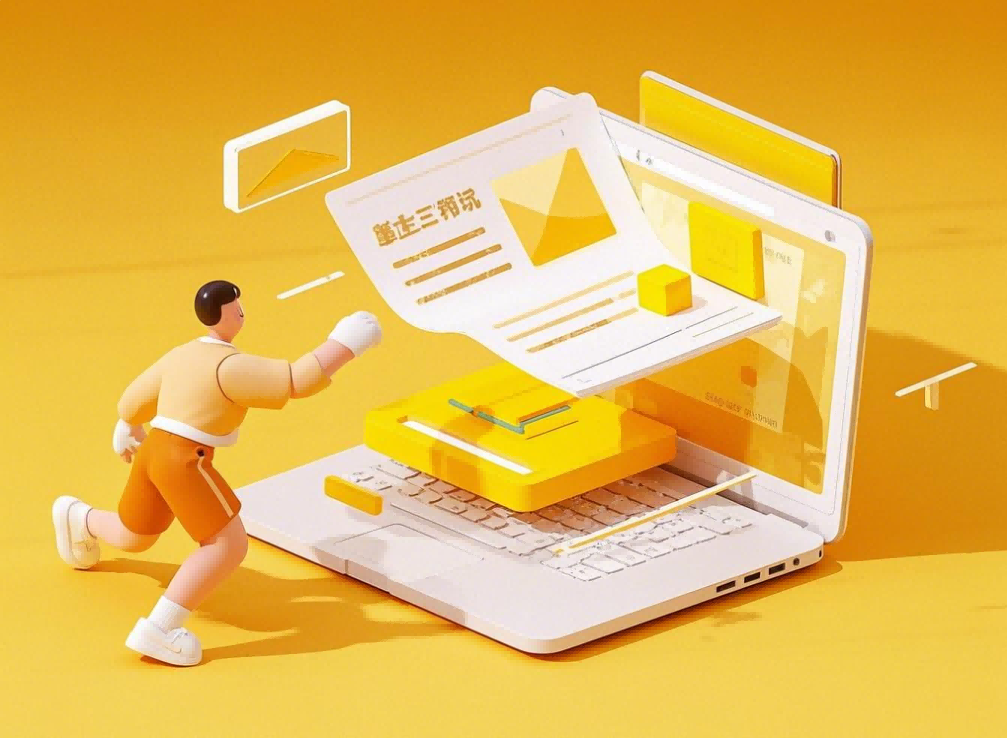
Tomcat 的安装通常涉及将其解压到指定的目录中。假设 Tomcat 已成功安装在 /usr/local/tomcat 目录下。
要启动 Tomcat,首先需要进入 Tomcat 的 bin 目录。在终端中,使用以下命令切换到该目录:
“`
cd /usr/local/tomcat/bin
“`
进入 bin 目录后,就可以使用以下命令启动 Tomcat:
“`
./startup.sh
“`
这个命令会执行 Tomcat 的启动脚本 startup.sh。启动脚本会初始化 Tomcat 环境,并启动 Tomcat 服务器。在启动过程中,你可能会看到一些输出信息,显示 Tomcat 的启动状态和相关日志。
如果启动成功,你可以在浏览器中访问 Tomcat 的默认主页,通常是 http://localhost:8080/。如果能够成功访问该页面,说明 Tomcat 已经成功启动并正在运行。
需要注意的是,Tomcat 的启动命令可能因操作系统版本、Tomcat 版本或安装方式的不同而有所差异。在某些情况下,可能需要使用不同的启动脚本或命令。例如,在某些 Linux 发行版中,可能使用 /etc/init.d/tomcat 脚本来启动 Tomcat。
还可以通过设置环境变量来指定 Tomcat 的安装路径和其他配置选项。例如,可以设置 CATALINA_HOME 环境变量来指定 Tomcat 的安装目录,这样在启动 Tomcat 时就不需要指定完整的路径。
以下是一个设置环境变量的示例:
“`
export CATALINA_HOME=/usr/local/tomcat
“`
在设置环境变量后,就可以直接使用启动命令启动 Tomcat,而不需要指定完整的路径。
如果在启动 Tomcat 时遇到问题,可以查看 Tomcat 的日志文件以获取更多信息。Tomcat 的日志文件通常位于 Tomcat 的 logs 目录下,其中包含启动日志、错误日志和访问日志等。
可以使用以下命令查看 Tomcat 的启动日志:
“`
tail -f /usr/local/tomcat/logs/catalina.out
“`
这个命令会实时显示 catalina.out 文件的内容,其中包含 Tomcat 的启动日志信息。通过查看启动日志,你可以了解 Tomcat 的启动过程中是否出现了错误或异常。
还可以检查 Tomcat 的配置文件是否正确。Tomcat 的配置文件通常位于 Tomcat 的 conf 目录下,其中包含服务器配置、端口配置、Web 应用程序配置等。确保配置文件中的设置与你的环境和需求相匹配。
如果仍然无法启动 Tomcat,可能需要进一步排查问题。可以查看 Tomcat 的错误日志、检查系统资源(如内存、磁盘空间等)是否足够,或者咨询 Tomcat 的官方文档和社区寻求帮助。
在 Linux 系统中启动 Tomcat 相对简单,只需进入 Tomcat 的 bin 目录并执行启动脚本即可。通过设置环境变量和查看日志文件,你可以更好地了解 Tomcat 的启动过程和运行状态,并及时解决可能出现的问题。
以下是一些常见的启动 Tomcat 的命令和技巧:
1. 使用 systemd 管理 Tomcat 服务(适用于较新的 Linux 系统):
– 创建 Tomcat 服务单元文件:
“`
sudo nano /etc/systemd/system/tomcat.service
“`
在文件中添加以下内容:
“`
[Unit]
Description=Apache Tomcat Web Application Container
After=network.target
[Service]
Type=forking
Environment=”CATALINA_HOME=/usr/local/tomcat”
Environment=”CATALINA_BASE=/usr/local/tomcat”
ExecStart=/usr/local/tomcat/bin/startup.sh
ExecStop=/usr/local/tomcat/bin/shutdown.sh
[Install]
WantedBy=multi-user.target
“`
– 保存并关闭文件,然后加载服务单元:
“`
sudo systemctl daemon-reload
“`
– 启动 Tomcat 服务:
“`
sudo systemctl start tomcat
“`
– 设置 Tomcat 服务在系统启动时自动启动:
“`
sudo systemctl enable tomcat
“`
2. 检查 Tomcat 端口是否被占用:
– 在启动 Tomcat 之前,使用以下命令检查 8080 端口是否被其他进程占用:
“`
sudo lsof -i :8080
“`
如果输出中显示有进程正在使用 8080 端口,需要先停止该进程或更改 Tomcat 的端口配置。
3. 配置 Tomcat 内存参数:
– Tomcat 的内存配置可以通过修改 catalina.sh 文件来调整。在 Tomcat 的 bin 目录下找到 catalina.sh 文件,打开并找到以下行:
“`
JAVA_OPTS=”-Djava.awt.headless=true $JAVA_OPTS”
“`
– 在该行下面添加以下内存配置参数(根据实际情况调整内存大小):
“`
JAVA_OPTS=”-server -Xms512m -Xmx1024m -XX:PermSize=256m -XX:MaxPermSize=512m”
“`
– 保存并关闭文件,然后重新启动 Tomcat。
这些命令和技巧可以帮助你在 Linux 系统中顺利启动 Tomcat,并进行一些基本的配置和管理。具体的操作步骤可能因系统环境和 Tomcat 版本的不同而有所差异,在实际使用中可以根据需要进行调整。
学林温馨提示:本文地址 https://www.09g.cn/1786.html
2025-05-30 15:59:05















暂无评论内容